Comment recevoir un avertissement lors de l'envoi d'e-mails vers un domaine externe dans Outlook ?
L'envoi d'e-mails vers des domaines externes (par exemple, en dehors de votre organisation) peut parfois entraîner des fuites de données accidentelles ou des risques de sécurité. Pour éviter cela, vous pouvez configurer un avertissement dans Outlook qui vous alerte avant d'envoyer des e-mails à des destinataires externes. Dans ce tutoriel, je vais vous guider à travers deux méthodes pour y parvenir.
Utilisation de la fonctionnalité MailTips intégrée d'Outlook
Utilisation de la fonctionnalité MailTips intégrée d'Outlook
L'avertissement « Le destinataire suivant est en dehors de votre organisation » dans Outlook est une fonctionnalité utile conçue pour alerter les utilisateurs lorsqu'ils envoient des e-mails à des destinataires externes. Cette fonctionnalité, faisant partie de MailTips, a été introduite dans Microsoft Outlook 2010 et est disponible pour les utilisateurs connectés à un serveur Microsoft Exchange. Voici un guide étape par étape sur le fonctionnement de cette fonctionnalité et comment la gérer.
Comment ça fonctionne
Lors de la rédaction d'un e-mail, Outlook vérifie automatiquement si le domaine du destinataire est externe.
Si le destinataire est en dehors de votre organisation, un message d'avertissement (« Le destinataire suivant est en dehors de votre organisation ») apparaît sous le champ du destinataire.
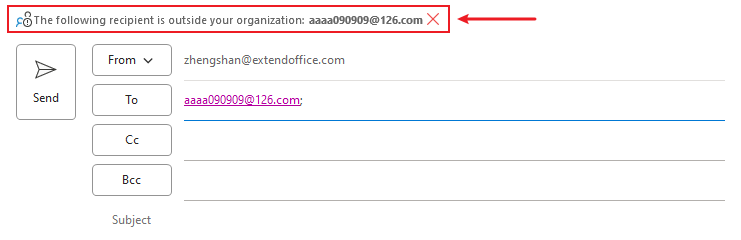
Ce rappel aide les utilisateurs à revérifier avant d'envoyer des informations sensibles à des parties externes.
Comment activer la fonctionnalité
L'avertissement « Destinataire en dehors de votre organisation » est généralement activé par défaut pour les comptes Outlook connectés au serveur Exchange. Cependant, s'il ne fonctionne pas, suivez ces étapes :
- Assurez-vous d'utiliser Outlook 2010 ou version ultérieure.
- Confirmez que votre compte est connecté à un serveur Microsoft Exchange.
- La fonctionnalité MailTips est configurée sur le serveur Exchange. Si l'avertissement n'apparaît pas, demandez à votre administrateur IT d'activer MailTips pour votre organisation.
Limitations
- Cette fonctionnalité n'est disponible que pour les comptes Outlook connectés à un serveur Exchange. Elle ne fonctionne pas pour les comptes e-mail personnels (par exemple, Outlook.com, Gmail, ou comptes POP/IMAP).
- Les utilisateurs finaux ne peuvent pas personnaliser ou activer/désactiver cette fonctionnalité directement dans Outlook. Elle doit être gérée par l'administrateur IT.
Utilisation du code VBA
Le code VBA suivant peut vous aider à recevoir un avertissement lors de l'envoi d'e-mails vers un domaine externe dans Outlook. Veuillez procéder comme suit.
1. Appuyez sur les touches Alt + F11 pour ouvrir la fenêtre Microsoft Visual Basic for Applications.
2. Dans la fenêtre Microsoft Visual Basic for Applications, double-cliquez sur ThisOutlookSession pour ouvrir la fenêtre ThisOutlookSession (Code), puis copiez le code VBA ci-dessous dans la fenêtre. Voir capture d'écran :
Code VBA : Recevoir un avertissement lors de l'envoi d'e-mails vers un domaine externe
Private Sub Application_ItemSend(ByVal Item As Object, Cancel As Boolean)
'Update by Extendoffice 20180504
Dim xMailItem As Outlook.MailItem
Dim xRecipients As Outlook.Recipients
Dim i As Long
Dim xRecipientAddress As String
Dim xPrompt As String
Dim xYesNo As Integer
Dim xPos As Integer
On Error Resume Next
If Item.Class <> olMail Then Exit Sub
Set xMailItem = Item
Set xRecipients = xMailItem.Recipients
For i = xRecipients.Count To 1 Step -1
xRecipientAddress = xRecipients.Item(i).Address
xPos = InStrRev(LCase(xRecipientAddress), "@addin99.com")
If xPos <= 0 Then Exit For
Cancel = False
Next
If InStrRev(LCase(xRecipientAddress), "@addin99.com") > 0 Then Exit Sub
xPrompt = "Are you sure to send this email to outside your company? "
xYesNo = MsgBox(xPrompt, vbYesNo + vbQuestion, "Kutools for Outlook")
If xYesNo = vbNo Then Cancel = True
End SubRemarque : Dans le code, « @addin99.com » est le domaine e-mail interne auquel vous enverrez des e-mails. Veuillez le modifier selon vos besoins.
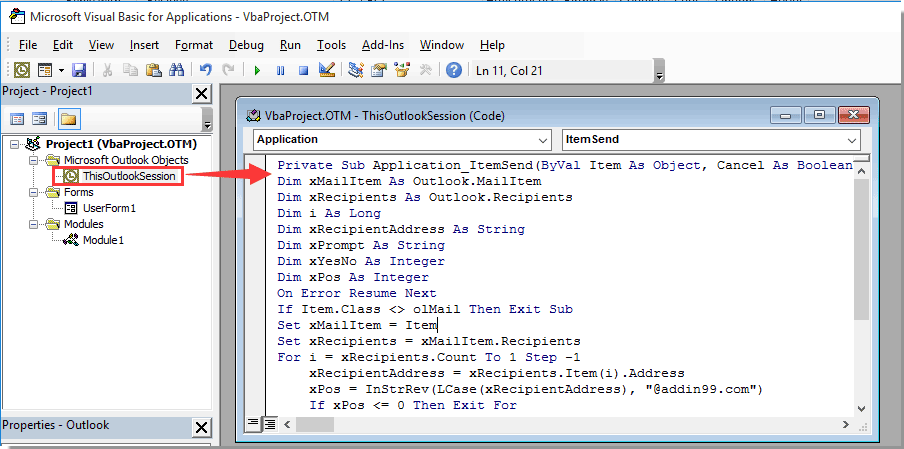
Dès maintenant, lorsque vous cliquez sur le bouton Envoyer pour envoyer des e-mails vers un domaine e-mail externe (et non le domaine e-mail interne spécifié dans le code VBA), une boîte d'avertissement apparaîtra comme indiqué dans la capture d'écran ci-dessous.
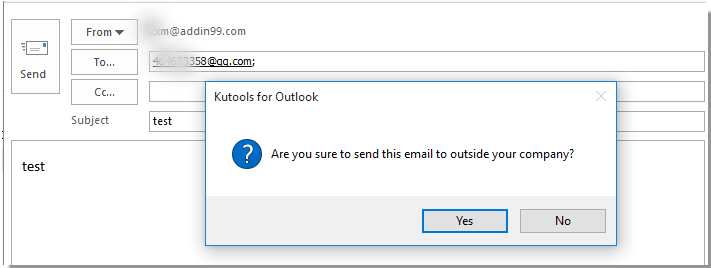
Assistant de messagerie IA dans Outlook : Réponses plus intelligentes, communication plus claire (magie en un clic !) GRATUIT
Rationalisez vos tâches quotidiennes dans Outlook avec l'Assistant de messagerie IA de Kutools pour Outlook. Cet outil puissant apprend de vos anciens emails pour offrir des réponses intelligentes et précises, optimiser le contenu de vos emails et vous aider à rédiger et affiner vos messages sans effort.

Cette fonctionnalité prend en charge :
- Réponses intelligentes : Obtenez des réponses élaborées à partir de vos conversations passées — personnalisées, précises et prêtes à être envoyées.
- Contenu amélioré : Affinez automatiquement votre texte d'email pour plus de clarté et d'impact.
- Rédaction sans effort : Fournissez simplement des mots-clés, et laissez l'IA faire le reste, avec plusieurs styles d'écriture.
- Extensions intelligentes : Développez vos idées avec des suggestions sensibles au contexte.
- Résumé : Obtenez des aperçus concis des longs emails instantanément.
- Rayonnement mondial : Traduisez vos emails dans n'importe quelle langue facilement.
Cette fonctionnalité prend en charge :
- Réponses intelligentes aux emails
- Contenu optimisé
- Brouillons basés sur des mots-clés
- Extension de contenu intelligente
- Résumé d'email
- Traduction multilingue
Le meilleur de tout, cette fonctionnalité est entièrement gratuite pour toujours ! Ne tardez pas — téléchargez dès maintenant l'Assistant de messagerie IA et profitez-en
Articles connexes :
Meilleurs outils de productivité pour Office
Améliorez vos compétences Excel avec Kutools pour Excel, et découvrez une efficacité incomparable. Kutools pour Excel propose plus de300 fonctionnalités avancées pour booster votre productivité et gagner du temps. Cliquez ici pour obtenir la fonctionnalité dont vous avez le plus besoin...
Office Tab apporte l’interface par onglets à Office, simplifiant considérablement votre travail.
- Activez la modification et la lecture par onglets dans Word, Excel, PowerPoint, Publisher, Access, Visio et Project.
- Ouvrez et créez plusieurs documents dans de nouveaux onglets de la même fenêtre, plutôt que dans de nouvelles fenêtres.
- Augmente votre productivité de50 % et réduit des centaines de clics de souris chaque jour !
Tous les modules complémentaires Kutools. Une seule installation
La suite Kutools for Office regroupe les modules complémentaires pour Excel, Word, Outlook & PowerPoint ainsi qu’Office Tab Pro, idéal pour les équipes travaillant sur plusieurs applications Office.
- Suite tout-en-un — modules complémentaires Excel, Word, Outlook & PowerPoint + Office Tab Pro
- Un installateur, une licence — installation en quelques minutes (compatible MSI)
- Une synergie optimale — productivité accélérée sur l’ensemble des applications Office
- Essai complet30 jours — sans inscription, ni carte bancaire
- Meilleure valeur — économisez par rapport à l’achat d’add-ins individuels